Google ChromeCó nhiều hơn65% thị phần, Là năm 2020tối ưu duyệt Internetlãnh đạo trong.
Nó rất dễ sử dụng, nhanh chóng và ổn định.Tuy nhiên, đôi khi bạn có thể gặp phải các vấn đề nhưGoogle chrome không thể mở sự cố.Khi Google Chrome không mở được sau khi nhấp đúp (các phím tắt của Google Chrome sẽ không mở), điều này gây khó chịu hơn so với các thao tác chậm.
Lý do cho vấn đề này là"谷 歌Trình duyệtKhông mở được"Nghĩa là, tệp Chrome bị hỏng hoặc một số tiện ích mở rộng trình duyệt hoặc phần mềm có hại chiếm nhiều tài nguyên, dẫn đếnKhông bình thườngSử dụng Chrome.Do đó, bạn có thể gặp phảiGoogle Chrome không thể mở đượcHoặc bắt đầu, nhưng bạn sẽ thấy chrome.exe trong quá trình quản lý tác vụ.
Nội dung
Chrome sẽ không mở Windows 10
Nếu bạn cũng gặp phải vấn đề khó chịu này, vui lòng tìm tại đây trình duyệt Chrome không mở được và cách giải quyết.
Nếu một số ứng dụng chạy trên Windows 10 có thể xung đột với Google Chrome hoặc gây ra sự cố Chrome tạm thời không thành công, hãy khởi động lại PC của bạn, đây có thể là một cách khắc phục nhanh chóng và hiệu quả.
Sử dụng Bảo mật Windows (trước đây gọi là Bộ bảo vệ Windows) để thực hiện quét toàn bộ hệ thống nhằm loại bỏ vi-rút và nhiễm phần mềm độc hại.Ngoài ra, hãy tắt hoặc gỡ cài đặt hoàn toàn phần mềm chống vi-rút của bên thứ ba để xác định xem phần mềm chống vi-rút của bạn có đang chặn Chrome hay không.
Đặt lại cài đặt hồ sơ người dùng Chrome
Giải pháp này hoạt động trong hầu hết các tình huống khi không thể mở Chrome nhưng được hiển thị trong trình quản lý tác vụ.
Kết thúc chương trình Chrome
- Sử dụng Ctrl + Shift + Esc để mở Taskmanager,
- Trong "Processes", tìm "Google Chrome" hoặc "chrome.exe", nhấp chuột phải vào nó và chọn End Task.
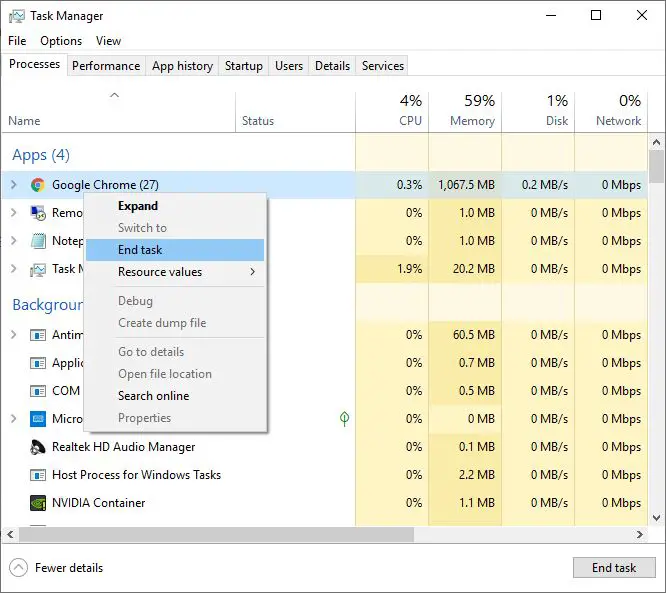
Xóa hồ sơ người dùng Chrome
- Bây giờ nhấn phím Windows + R, nhập% USERPROFILE% Dữ liệu người dùng AppDataLocalGoogleChromeChrome,và bấm OK,
- Bây giờ, hãy tìm thư mục có tên "Mặc định", nhấp chuột phải vào nó và đổi tên thành Default.old
Lưu ý: Thực hiện các bước trên để xóa tất cả dữ liệu người dùng chrome, dấu trang, lịch sử, cookie và bộ nhớ cache.Lần tới khi bạn mở trình duyệt Chrome, nó sẽ tự động tạo một thư mục hồ sơ người dùng mặc định.
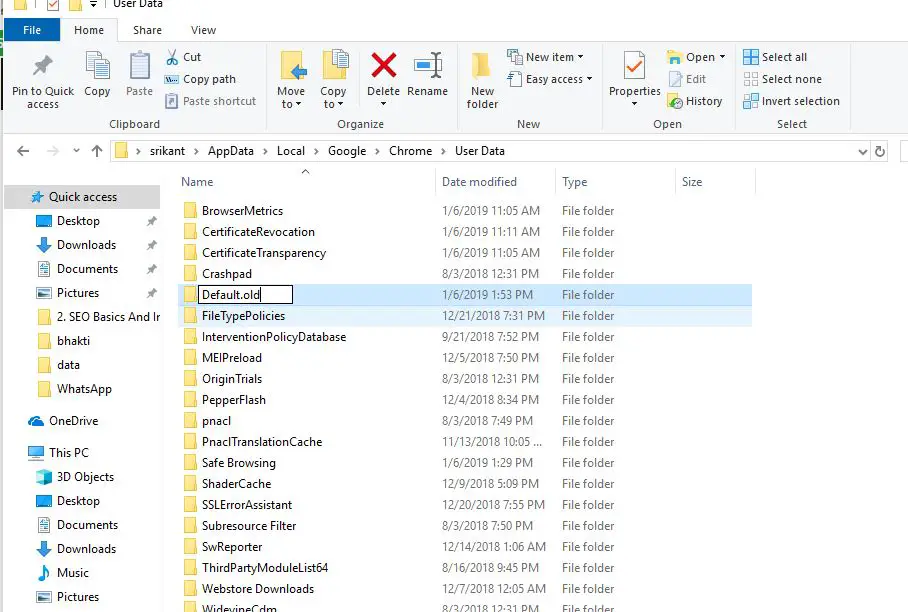
Đặt lại Chrome
Bây giờ hãy thử mở trình duyệt chrome, (hy vọng bạn sẽ không gặp bất kỳ sự cố nào lần này, hãy khởi động trình duyệt)
- Bấm vào ba dấu chấm ở góc trên bên phải, sau đó bấm vào Cài đặt,
- Cuộn xuống và nhấp vào Nâng cao ở dưới cùng
- Cuộn xuống dưới cùng một lần nữa và nhấp vào cột "Đặt lại",
- Nhấp vào Đặt lại một lần nữa khi được yêu cầu xác nhận để đặt lại trình duyệt Chrome về cài đặt mặc định.
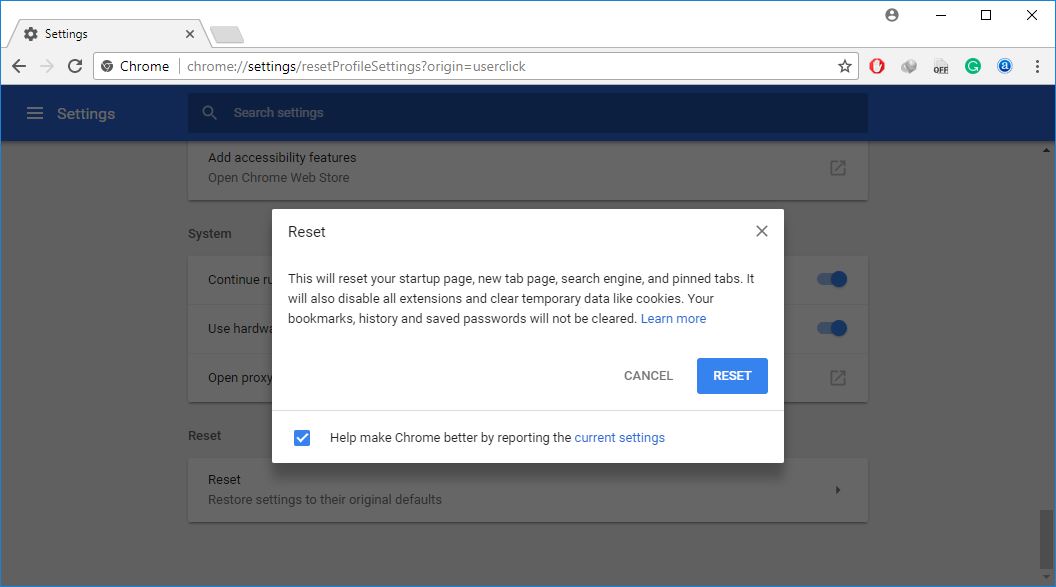
Cuối cùng, đóng và mở lại trình duyệt Chrome.
Khởi chạy cửa sổ ẩn danh của Chrome
Vẫn cần trợ giúp?Cố gắng mở chrome ở chế độ ẩn danh. Nếu bạn mở nó, nó có thể gây ra một số tiện ích chrome hoặc phần mềm độc hại có hại khiến Google chrome không mở được trong Windows 10.
- Nhấp vào menu bắt đầu của Windows 10
- Cuộn xuống và tìm google chrome, nhấp chuột phải vào nó và chọn cửa sổ ẩn danh mới,
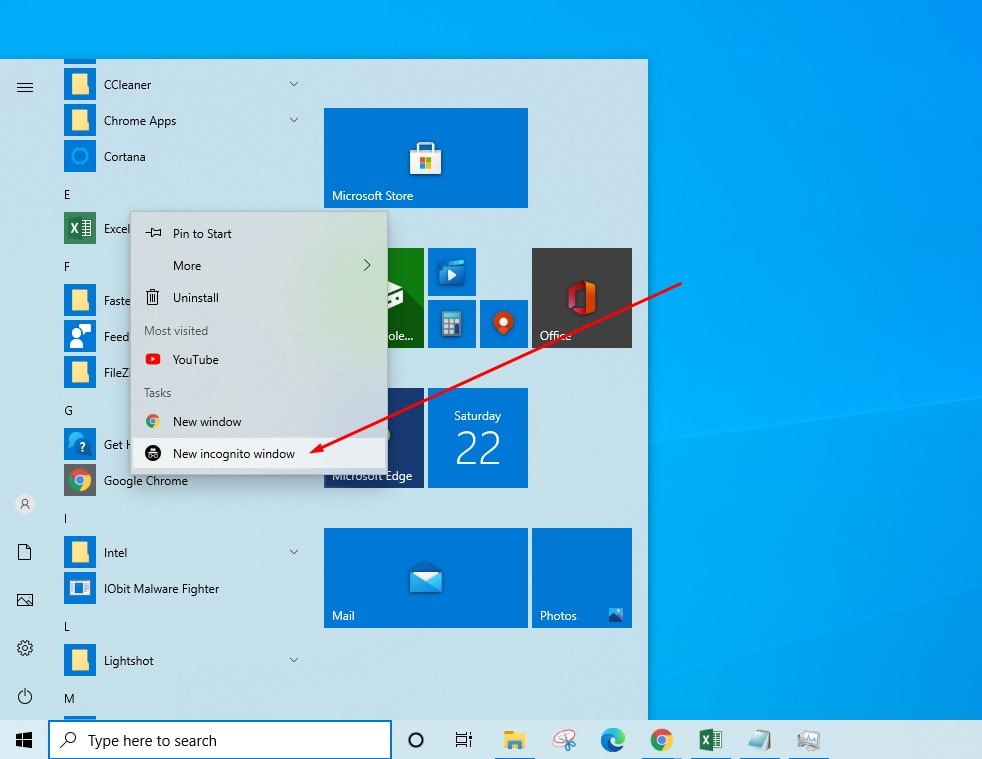
Chạy Công cụ làm sạch Chrome
Chà, nếu cửa sổ chrome Incognito mở bình thường, một số tiện ích mở rộng hoặc phần mềm độc hại có thể đang gây ra sự cố. Hãy để chúng tôi chạy công cụ làm sạch chrome để giúp quét và xóa phần mềm độc hại hoặc plugin gây ra sự cố chrome, chẳng hạn như sự cố, khởi động bất thường Trang hoặc thanh công cụ , quảng cáo ngẫu nhiên hoặc những thay đổi đối với trải nghiệm duyệt web.
- Các loạichrome: // settings / clearTrong thanh địa chỉ, sau đó nhấn Enter,
- Bấm vàoTìm thấy,Sẽ kiểm tra phần mềm có hại và dọn dẹp (nếu tìm thấy).

Tắt tiện ích mở rộng của Chrome
- Kế tiếp, Trên thanh địa chỉđi vàochrome: // extensions /Và nhấn Enter,
- Thao tác này sẽ hiển thị danh sách tất cả các tiện ích mở rộng Chrome đã cài đặt,
- Để đóng tất cả các tiện ích mở rộng, hãy đóng và khởi động lại trình duyệt Chrome.
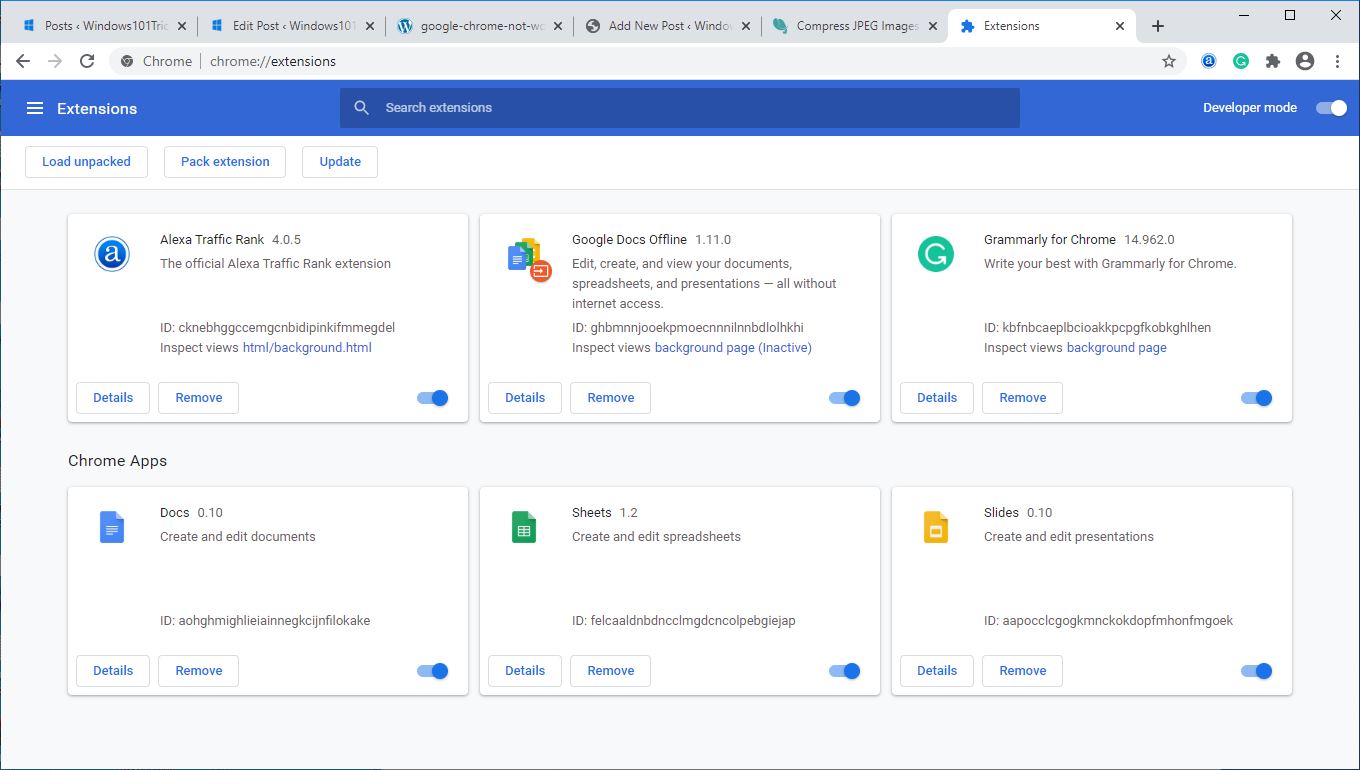
Cài đặt lại trình duyệt Chrome của bạn
Nếu không có giải pháp nào ở trên giải quyết được sự cố google chrome không mở, hãy thử làm theo các bước bên dưới để cài đặt lại ứng dụng.
Gỡ cài đặt Chrome trên Windows 10
- Nhấn phím Windows + X để chọn Cài đặt,
- Nhấp vào Ứng dụng, sau đó nhấp vào Ứng dụng & tính năng
- cuộn xuống để tìm google chrome, chọn nó và nhấp vào gỡ cài đặt,
- Làm theo hướng dẫn trên màn hình để xóa hoàn toàn ứng dụng và khởi động lại PC của bạn.
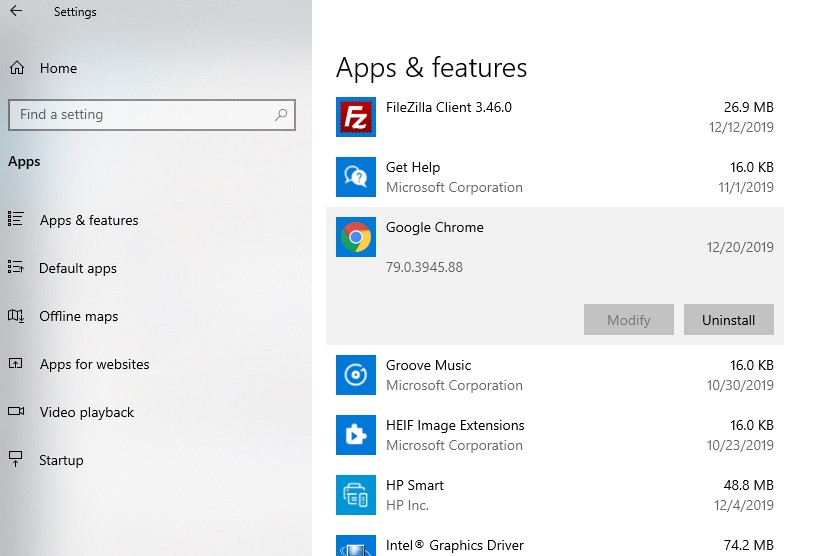
Cài đặt trình duyệt chorme
Bây giờ từĐâyCủaTrang web chính thứcTải xuống và cài đặt phiên bản Google chrome mới nhất.
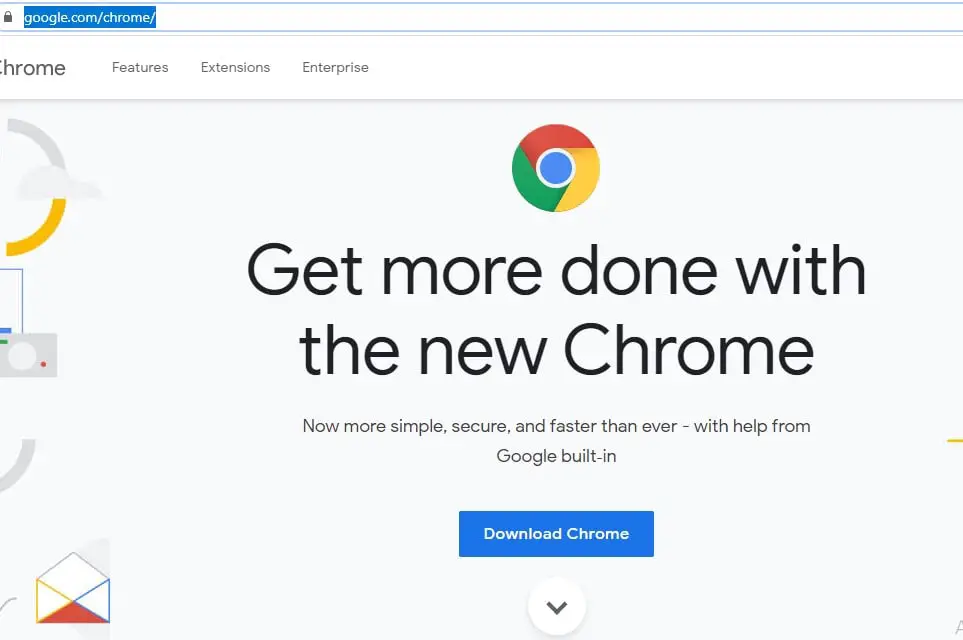
Tiếp theo, đọc các điều khoản và thỏa thuận cấp phép và nhấp vào nút "Chấp nhận và cài đặt" để tải xuống tệp cài đặt mạng của Chrome.
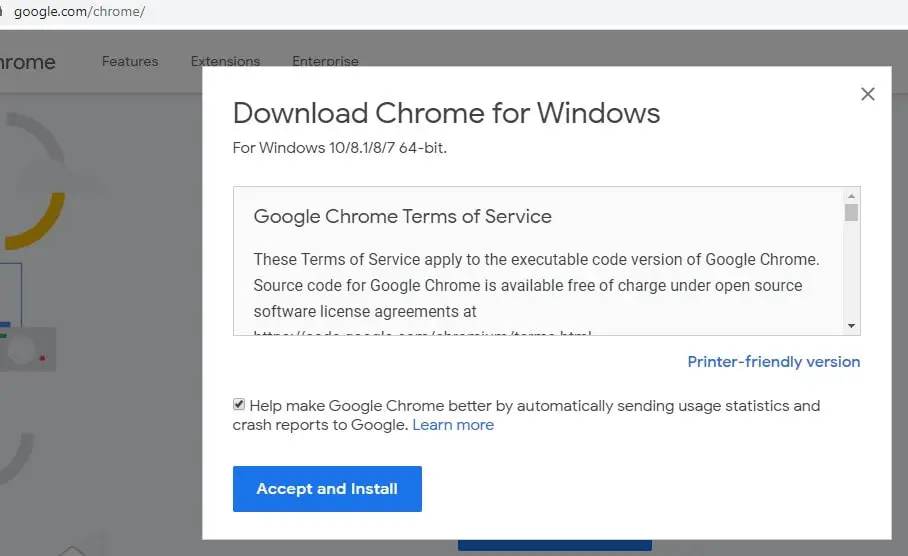
Bây giờ tìm thư mục tải xuống, nhấp chuột phải vào chromeSetup.exe và chọn Run as administrator, sau đó làm theo hướng dẫn trên màn hình để tải xuống và cài đặt phiên bản chrome mới nhất trên máy tính của bạn.
Nếu bạn có thể tải xuống trình cài đặt ngoại tuyến google chrome mới nhất tại đây.
Ngoài ra, hãy mở dấu nhắc lệnh với tư cách là quản trị viên, nhập ipconfig / flushdns và nhấn Enter để xóa bộ nhớ cache DNS.Và chạy tiện ích kiểm tra tệp hệ thống, nếu tệp hệ thống bị thiếu bị hỏng khiến ứng dụng không thể chạy bình thường hoặc khởi chạy trên Windows 10, công cụ sẽ trợ giúp.

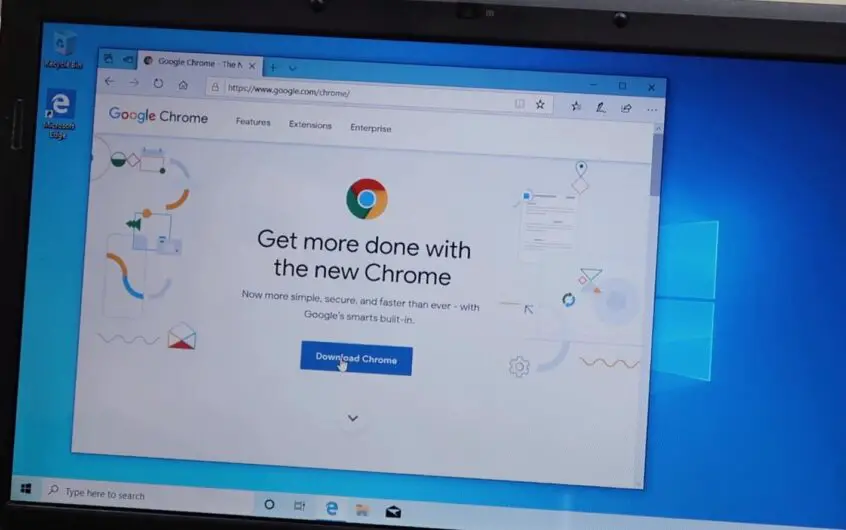

![[Đã sửa chữa] Microsoft Store không thể tải xuống ứng dụng và trò chơi](https://oktechmasters.org/wp-content/uploads/2022/03/30606-Fix-Cant-Download-from-Microsoft-Store.jpg)
![[Đã sửa] Microsoft Store không thể tải xuống và cài đặt ứng dụng](https://oktechmasters.org/wp-content/uploads/2022/03/30555-Fix-Microsoft-Store-Not-Installing-Apps.jpg)

